Efter at du har lavet en opdatering af din iPad til iOS 9, opdager du hurtigt mange nye funktioner. Nye multitaskingsfunktioner aktiverer en ny slide-over-tilstand, hvor du kan kigge på og bruge en app på kanten af skærmen. Så er der split-view, som giver dig mulighed for at køre to apps på samme tid. Du kan endda se en video, mens du bruger en anden app med det nye billede-i-billede-funktion.
Sidste af de nye multitasking-funktioner er et nyt virtuelt tastatur. Tastaturet kan hurtigt blive til en pegefelt for hurtigt at navigere og redigere tekst og tilbyder konstant værktøjsgenveje lige over tasterne for simpelthen redigering.
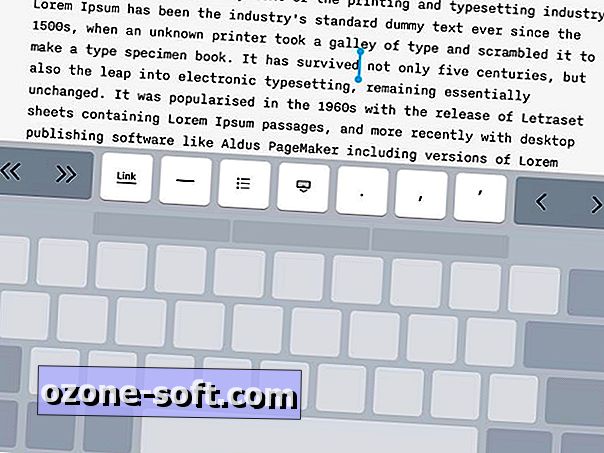
", " modalTemplate ":" {{content}} ", " setContentOnInit ": false} '>
Når du skriver med tastaturet, kan du konvertere det til en trackpad ved at placere to fingre på skærmen overalt inde i tastaturet. Tasterne bliver mørkegrå og mister alle bogstaver og tal. Du kan flytte markøren ved at trække begge fingre over skærmen og løfte fingrene, når markøren har nået sin destination.
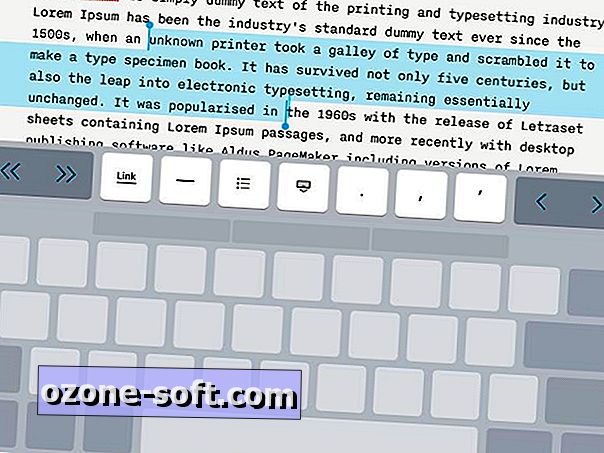
Du kan bruge det samme opsætning til at markere store tekstblokke. I stedet for at placere to fingre på skærmen, vil du hurtigt dobbeltklikke med to fingre (forlader begge på skærmen på den anden tryk). Det nærmeste tekstord eller tegn bliver fremhævet, med mere tekst fremhævet, mens du trækker fingrene på tværs.
Pegefeltets funktionalitet er nem at bruge, så længe du husker en ting: spred fingrene fra hinanden bare lidt. I den første måned eller så af den offentlige beta holdt jeg mine fingre lige ved siden af hinanden og havde problemer. Når jeg regnede med dette lille trick, blev livet meget lettere.
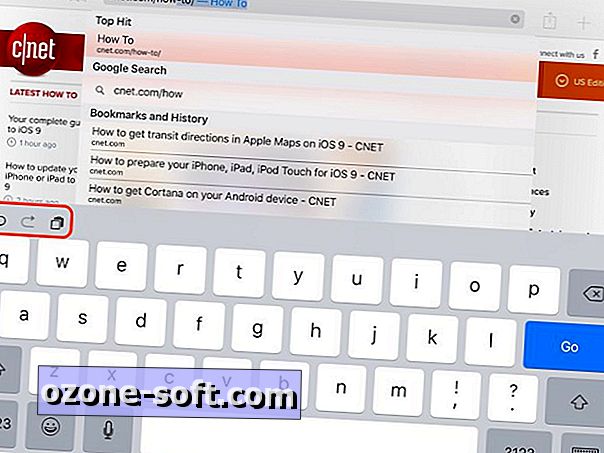
", " modalTemplate ":" {{content}} ", " setContentOnInit ": false} '>
Som du bruger det nye tastatur gennem forskellige apps, vil du mærke lige over den øverste række på hver side af QuickType-forslagene, er genvejstaster. De nuværende nøgler varierer fra app til app, men kernen er den samme: Disse nøgler giver værdifulde genveje til kommandoer som f.eks. Kopiering, indsættelse, fortrydelse og tekstformatering. Bliv vant med at bruge i stedet for at trykke langsomt på skærmen, fremhæve teksten og derefter navigere gennem pop op-menuen.
Den samme trackpad-lignende funktionalitet vil gøre sin vej til iPhone 6s og 6s Plus, men ikke ældre modeller på grund af det kræver, at 3D Touch aktiveres.
For flere iOS 9 tips, skal du sørge for at tjekke vores komplette guide til iOS 9.













Efterlad Din Kommentar